您是否曾经想隐藏博客中的旧帖子而不删除它们?
如果您可以像存档电子邮件的方式一样存档帖子,那不是很好吗?
在本文中,我们将向您展示如何在不删除 WordPress 的情况下归档帖子。
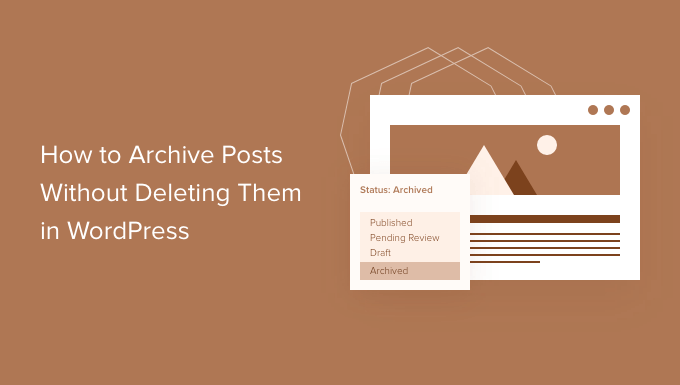
为什么在 WordPress 中存档帖子而不删除它们?
随着您的WordPress 博客的发展,您有时会想从您的网站中删除旧帖子。
可能是该帖子已过时并且不再相关。或者,也许您已经决定将您的网站带向一个新的方向。
许多网站所有者通过取消发布 WordPress 帖子、将其设为私有或在顶部添加旧帖子通知来做到这一点。但有时以与归档电子邮件相同的方式归档帖子是有意义的,因此您可以在需要时轻松引用它。
让我们看看如何在 WordPress 中归档帖子而不删除它们。
如何在 WordPress 中归档帖子而不删除它们
您需要做的第一件事是安装并激活LH Archived Post Status插件。有关更多详细信息,请参阅我们关于如何安装 WordPress 插件的分步指南。
激活后,该插件会 在您的帖子、页面和 自定义帖子类型中添加一个名为“已归档”的自定义帖子状态。
归档单个帖子
您可以通过编辑来归档单个帖子或页面。当您单击“状态”下拉菜单时,您将看到新的“已归档”帖子状态。
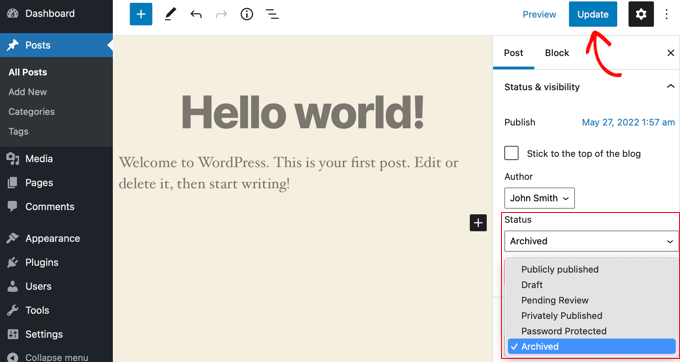
只需选择“存档”状态,然后单击屏幕顶部的“更新”按钮。
您的帖子将被标记为已归档,并且将停止出现在您网站的前端。您的网站访问者将无法再看到它。
但是,当您访问WordPress 管理区域中的帖子»所有帖子时,该帖子仍将被列出并清楚地标记为已存档。
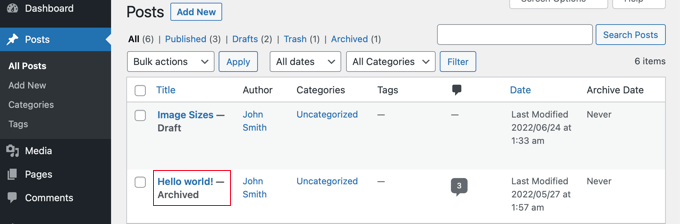
从这里,您可以简单地将帖子归档。如果您想在将来再次使用它,您可以在必要时对其进行编辑,然后通过将帖子状态更改回“已发布”来发布它。
批量归档帖子
您可以通过访问帖子»所有帖子页面一次归档多个帖子。在那里,您应该选择要归档的所有帖子。
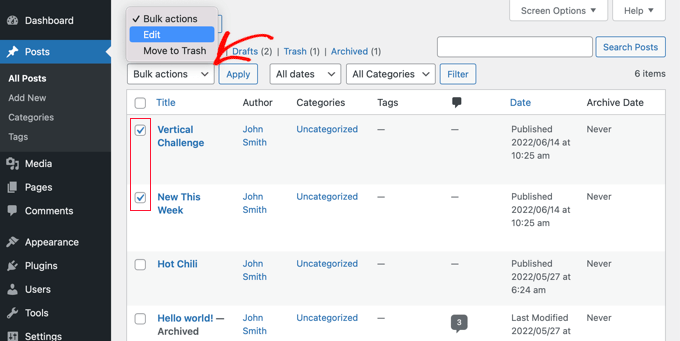
接下来,您应该单击“批量操作”并从下拉菜单中选择“编辑”。之后,您需要单击“应用”按钮。
WordPress 将向您显示所选帖子的批量编辑选项。在状态选项下,您应该选择“已存档”,然后单击更新按钮。
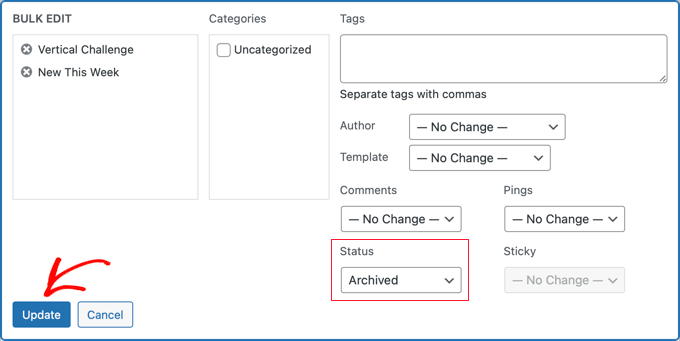
所选帖子已存档,将不再出现在您网站的前端。
如何解决插件问题
在安装新的 WordPress 插件时,您有时可能会遇到问题。例如,一些用户报告了 LH Archived Post Status 插件与他们在其网站上使用的其他插件之间的冲突。
虽然这不太可能发生在您身上,但我们将简要介绍一下如果发生这种情况该怎么办。
排除 WordPress 网站上的错误
第一步是自行执行一些基本的故障排除步骤。这样做实际上可以解决您的问题,但即使没有,它也会为您提供信息,您可以在需要联系他们时与插件开发人员分享。
我们将在我们的WordPress 错误故障排除初学者指南中逐步向您展示如何操作。如果问题仍然存在,那么您需要联系插件开发人员。
寻求 WordPress 插件开发人员的支持
好消息是官方 WordPress 存储库中的每个插件和主题都有自己的支持论坛。
要查找特定插件的论坛,请转到存储库中该插件的页面。然后,您可以单击“支持”选项卡以查看该插件的支持论坛。
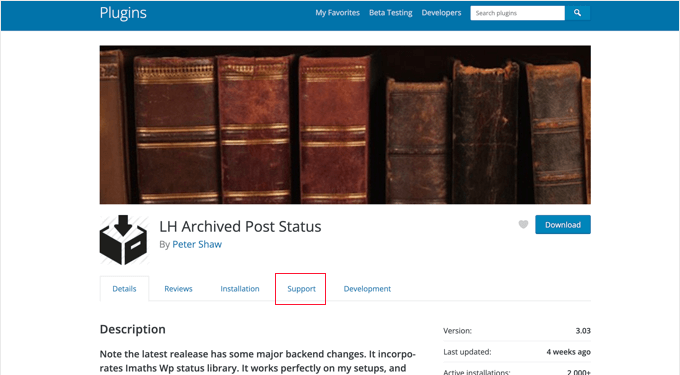
在支持论坛上发帖时,请务必记住,您是在请专家免费回答您的问题。考虑到这一点,请始终保持尊重、清晰和简洁。
它还有助于解释您已经采取的所有步骤。这表明你不只是期望其他人为你做所有的努力。
有关更多提示,请参阅我们的指南,了解如何正确请求 WordPress 支持并获得支持。
我们希望本教程能帮助您了解如何在不删除 WordPress 的情况下存档帖子。您可能还想了解如何增加您的博客流量,或者查看我们最常见的 WordPress 错误列表以及如何修复它们。